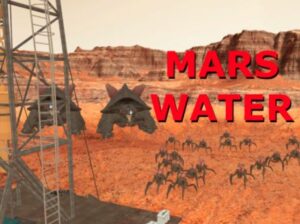今回はcluster向けのワールド製作をUnityで行っている方向けに、プレビュー画面でプレイヤーを動かす方法を紹介したいと思います!
Unityを使ってワールドを作り始めると、再生ボタンを押した場合に初期位置からスタートするため、変更した箇所まで移動するのが面倒だったりしませんか?
変更した箇所をプレビュー画面で確認したいのに、パソコンのキーボード操作を使って目的の箇所に移動するっていうのが僕はとても面倒だと感じていました・・。
今回紹介する方法を使うと、Unityでワールド製作中に変更した箇所までプレイヤー視点を動かしてプレビューすることができるようになります。
Unityでワールド製作する上で作業効率アップすることにもつながると思うので、ワールド製作に目覚めたという人は参考にしてみてくださいね。
fa-check-square-oUnityに興味があってまだインストールが終わってない!という方はこちらの記事を参考にしてみてください。Windowsでもほとんど一緒です。
fa-hand-o-rightMac OSでUnityをインストールする方法
目次だよ
Unityのプレビュー画面でプレイヤーを動かす方法
今回はclusterで提供してくれているテンプレートワールドをもとに紹介していきます。
Unity初心者の方でも最初からある程度の素材が入っているものになるので、「Unityでとりあえずワールドが作りたい!」という方におすすめです。
Unityでプロジェクトを開きプレビューする

まずは制作中のワールドのプロジェクトを開き、プレビューボタンを押してください。
プレビューは画面中央上にある赤枠部分でプレビューすることができます。

プレビューをクリックすると、clusterでワールドに入室したのと同じようにUnity上でワールドに入ることができます。
この時の自分自身の初期位置を変更していくのですが、上の画面の赤枠部分を選択します。
ヒエラルキー➡︎PreviewOnly➡︎DesktopPlayerControllerの順にクリックしていきます。
この状態のままシーンを選びましょう。
プレイヤーの位置を変更する

シーンは画面左上の赤枠部分をクリックでシーンに切り替えができます。
すると画面中央部分赤枠のようなものが表示されます。
これで普段のワールド製作と同じように➡︎をドラッグしながら移動することができるようになります。
ワールド内の変更箇所まで動かした後は、シーンではなくゲームに戻して確認することができるようになります。

まとめ:Unityを使ってどんどんワールドを作っていこう!

今回はUnityを使ってワールド製作をしている方向けに、Unityのプレビュー画面でプレイヤーの位置を変更する方法について紹介させていただきました!
僕自身もまだまだUnityを使いはじめたばかりですが、フレンドさんが教えてくれたので忘れないためにも記事に残しておきます。
他の方のワールド製作のお役になれたら嬉しく感じます。
fa-check-square-oその他よく読まれている記事はこちらもどうぞ!
fa-hand-o-rightUnityを日本語表示にする方法!英語を日本語に切り替えてわかりやすく!
fa-hand-o-rightUnityでclusterのワールドテンプレートを導入する方法
fa-hand-o-rightUnityで作成したワールドをclusterにアップロードする方法
fa-check-square-oclusterで楽しんでいるうちにVRゴーグルが欲しくなって買ってみました!
fa-hand-o-rightclusterをOculus Quest2で遊んでみた感想!VRゴーグルで世界が変わる!
clusterに関する記事はこちらで紹介しています!